win10投屏盒子 win10如何通过miracast连接电视盒子投屏
更新时间:2025-03-21 12:57:00作者:xtliu
随着科技的不断发展,投屏已经成为我们生活中常见的一种方式,在Win10系统中,使用Miracast连接电视盒子进行投屏也变得越来越普遍。通过简单的操作,我们可以将电脑或手机上的内容投射到电视屏幕上,享受更大更清晰的视听体验。Win10投屏盒子的使用不仅方便快捷,而且能够满足我们在家庭娱乐、工作展示等方面的需求。在这篇文章中我们将详细介绍Win10如何通过Miracast连接电视盒子进行投屏的方法,希望能帮助到大家。
操作方法:
1.点击win10桌面左下角的【开始】图标,再选择【设置】图标。
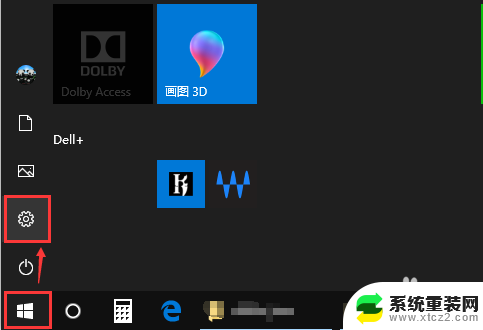
2.在“设置”界面,找到并点击【系统】(下方有“显示”的菜单项)
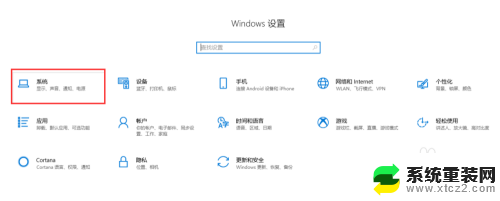
3.在“显示”界面,找到并点击【连接到无线显示器】。此时屏幕右侧则会显示“连接”页面,并自动搜索并显示周围可连接的设备名称。
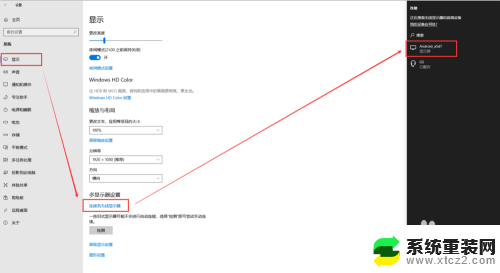
4.点击准备投屏到的设备名称,win10系统则会发送连接请求。界面上显示“正在连接”,同时电视盒子端也会收到并弹出连接请求的确认框,选择“确定”即可。
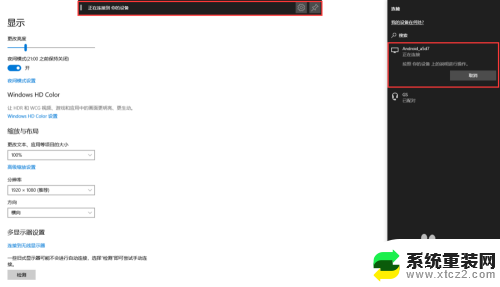
5.连接成功后,win10会提示“已连接”。电视盒子端会实时同步显示win10的桌面。如果需要退出投屏,可直接点击电脑屏幕上方的“断开连接”。
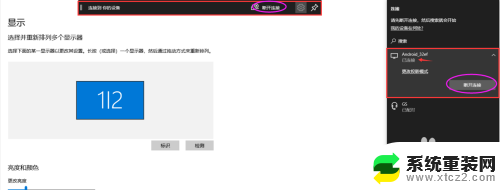
以上就是win10投屏盒子的全部内容,有遇到这种情况的用户可以按照小编的方法来进行解决,希望能够帮助到大家。
win10投屏盒子 win10如何通过miracast连接电视盒子投屏相关教程
- win10台式电脑投屏到电视 win10电脑投屏电视连接方法
- 有hdmi接口的电视怎么投屏 Win10系统电脑屏幕通过HDMI线投屏智慧屏步骤
- 笔记本电脑win10怎样投屏到电视 win10电脑怎么连接投屏电视
- win10将桌面投屏到电视 笔记本投屏电视步骤
- win无线投屏到电视 WIN10电脑端如何无线投屏到电视
- 电脑怎样打开投屏连接设备 Win10无线投屏开关如何使用
- 如何打开电脑投屏win10 win10如何实现投屏
- 荣耀电脑投屏怎么投到电视上 win10笔记本电脑投屏到电视的教程
- 笔记本怎样连接投影议win10 笔记本怎么无线投屏
- windows10 投屏 win10投屏功能如何使用步骤
- win10怎么设置触摸滚轮 笔记本触摸板怎么设置滚动功能
- win10麦克风音量怎么调大 win10怎么调整麦克风音量大小
- 如何把桌面的图标隐藏 Windows10系统显示隐藏桌面图标的方法
- 电脑显存一般多大 如何在Win10系统中查看显卡显存大小
- win10还原系统怎么还原 Win10一键还原教程
- win10电脑怎么连接宽带网络 win10宽带连接设置教程
win10系统教程推荐
- 1 win10快捷方式怎么创建 在Win 10桌面上如何创建快捷方式
- 2 电脑开机密码输错了,电脑被锁定怎么办 Windows10系统密码输错被锁住了怎么恢复登录
- 3 电脑上面的字怎么调大小 WIN10电脑系统如何修改系统字体大小
- 4 电脑一直弹出广告怎么办 win10电脑弹广告怎么办
- 5 win10无法找到局域网电脑 Win10系统无法发现局域网内其他电脑解决方法
- 6 电脑怎么更改默认输入法 win10怎么设置中文输入法为默认
- 7 windows10激活免费 免费获取Win10专业版激活密钥
- 8 联想win10忘记密码无u盘 Windows10忘记开机密码怎么办
- 9 window密码咋改 win10开机密码修改教程
- 10 win10怎么强力删除文件 笔记本文件删除技巧